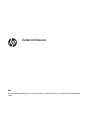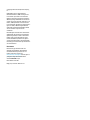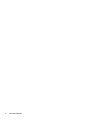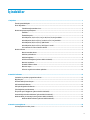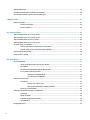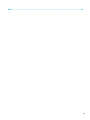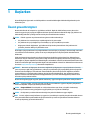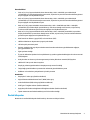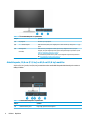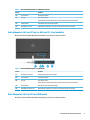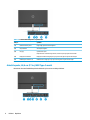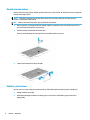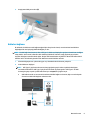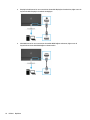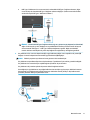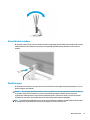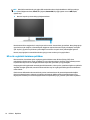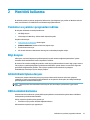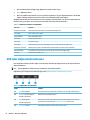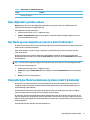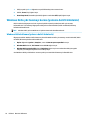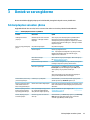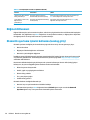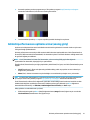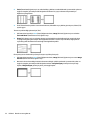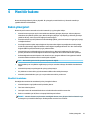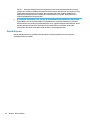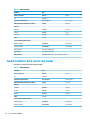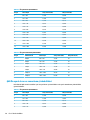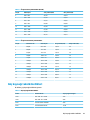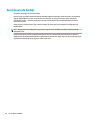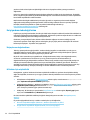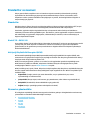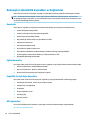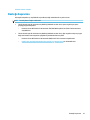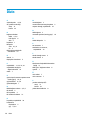HP M22f FHD Monitor Kullanici rehberi
- Kategori
- TV'ler
- Tip
- Kullanici rehberi
Bu kılavuz aynı zamanda aşağıdakiler için de uygundur:

Kullanıcı Kılavuzu
ÖZET
Bu kılavuz teknik özellikleri gösterir ve monitör özellikleri, monitörün kurulumu ve monitörü kullanma hakkında bilgi
sağlar.

© Copyright 2021 HP Development Company,
L.P.
HDMI, HDMI Logosu ve High-Definition
Multimedia Interface, HDMI Licensing LLC'nin
ticari markası veya tescilli ticari markasıdır.
Windows, Microsoft Corporation kuruluşunun
ABD ve/veya diğer ülkelerdeki bir tescilli ticari
markası veya ticari markasıdır. USB Type-C® ve
USB-C®, USB Implementers Forum'un tescilli
ticari markalarıdır. DisplayPort™, DisplayPort™
logosu ve VESA®, ABD'de ve diğer ülkelerde
Video Elektronik Standartları Birliğine (VESA)
ait ticari markalar veya tescilli ticari
markalardır.
Buradaki bilgiler önceden haber verilmeksizin
değiştirilebilir. HP ürünlerine ve hizmetlerine
ilişkin tüm garantiler, bu ürün ve hizmetlerle
birlikte verilen garanti beyanlarında açıkça
belirtilir. Buradaki hiçbir ifade ek bir garanti
olarak yorumlanmamalıdır. HP, işbu belgedeki
teknik veya yazı hatalarından veya kusurlardan
sorumlu tutulamaz.
Ürün bildirimi
Bu kılavuzda çoğu modelde ortak olan
özellikler açıklanmaktadır. Bazı özellikler
ürününüzde bulunmuyor olabilir. En son
kullanıcı kılavuzuna erişmek için
http://www.hp.com/support adresine gidin ve
yönergeleri izleyerek ürününüzü bulun.
Ardından Kılavuzlar'ı seçin.
Birinci Basım: Ocak 2021
Belge parça numarası: M42747-141

Bu kılavuz hakkında
Bu kılavuz, teknik özellikleri gösterir ve monitör özellikleri, monitörün kurulumu ve yazılımı kullanma
hakkında bilgi sağlar. Modele bağlı olarak, bu kılavuzda verilen tüm özellikler monitörünüzde olmayabilir.
UYARI! Önlenmemesi durumunda ciddi yaralanma veya ölüme yol açabilecek tehlikeli bir durumu belirtir.
DİKKAT: Önlenmemesi durumunda küçük veya orta dereceli yaralanmaya yol açabilecek tehlikeli bir
durumu belirtir.
ÖNEMLİ: Önemli kabul edilen ancak tehlikeyle ilişkilendirilmeyen bilgileri (örneğin, maddi hasarla ilgili
mesajları) gösterir. Bir prosedüre tam olarak açıklanan şekilde uyulmamasının veri kaybına veya donanım ya
da yazılım hasarına neden olabileceği konusunda kullanıcıyı uyarır. Ayrıca bir kavramı açıklamak veya bir
görevi tamamlamak için temel bilgileri içerir.
NOT: Ana metindeki önemli noktaları vurgulamaya veya tamamlamaya yönelik ilave bilgileri içerir.
İPUCU: Bir görevi tamamlamak için yararlı ipuçları verir.
Bu ürün, HDMI teknolojisi içerir.
iii

iv Bu kılavuz hakkında

İçindekiler
1 Başlarken ..................................................................................................................................................... 1
Önemli güvenlik bilgileri ........................................................................................................................................ 1
Ek HP kaynakları .................................................................................................................................................... 2
Teknik desteği aramadan önce ........................................................................................................... 2
Monitörünüzü tanımaya başlama ......................................................................................................................... 2
Özellikler .............................................................................................................................................. 2
Öndeki bileşenler ................................................................................................................................. 3
Arka bileşenler, 54,6 cm (21,5 inç) ve 60,5 cm (23,8 inç) modeller .................................................... 4
Arka bileşenler, 68,6 cm (27 inç) ve 80,0 cm (31,5 inç) modeller ....................................................... 5
Arka bileşenler, 68,6 cm (27 inç) QHD model ...................................................................................... 5
Arka bileşenler, 68,6 cm (27 inç) USB Type-C model .......................................................................... 6
Seri numarası ve ürün numarasını bulma ........................................................................................... 7
Monitörü kurma ..................................................................................................................................................... 7
Monitör standını takma ....................................................................................................................... 8
Kabloları yönlendirme ......................................................................................................................... 8
Kabloları bağlama ............................................................................................................................... 9
USB cihazları bağlama (yalnızca belirli ürünlerde) ........................................................................... 12
Monitörü ayarlama ............................................................................................................................ 12
Güvenlik kablosu takma .................................................................................................................... 13
Monitörü açma .................................................................................................................................. 13
HP su izi ve görüntü tutulması politikası .......................................................................................... 14
2 Monitörü kullanma ...................................................................................................................................... 15
Yazılımları ve yardımcı programları indirme ....................................................................................................... 15
Bilgi dosyası ......................................................................................................................................................... 15
Görüntü Renk Eşleme dosyası ............................................................................................................................. 15
OSD menüsünü kullanma .................................................................................................................................... 15
OSD işlev düğmelerini kullanma .......................................................................................................................... 16
İşlev düğmeleri yeniden atama ........................................................................................................................... 17
Güç Modu ayarını değiştirme (yalnızca belirli ürünlerde) ................................................................................... 17
Otomatik Uyku Modu'nu Kullanma (yalnızca belirli ürünlerde) .......................................................................... 17
Windows Hello yüz tanımayı kurma (yalnızca belirli ürünlerde) ........................................................................ 18
Windows Hello kullanma (yalnızca belirli ürünlerde) ....................................................................... 18
3 Destek ve sorun giderme .............................................................................................................................. 19
Sık karşılaşılan sorunları çözme .......................................................................................................................... 19
v
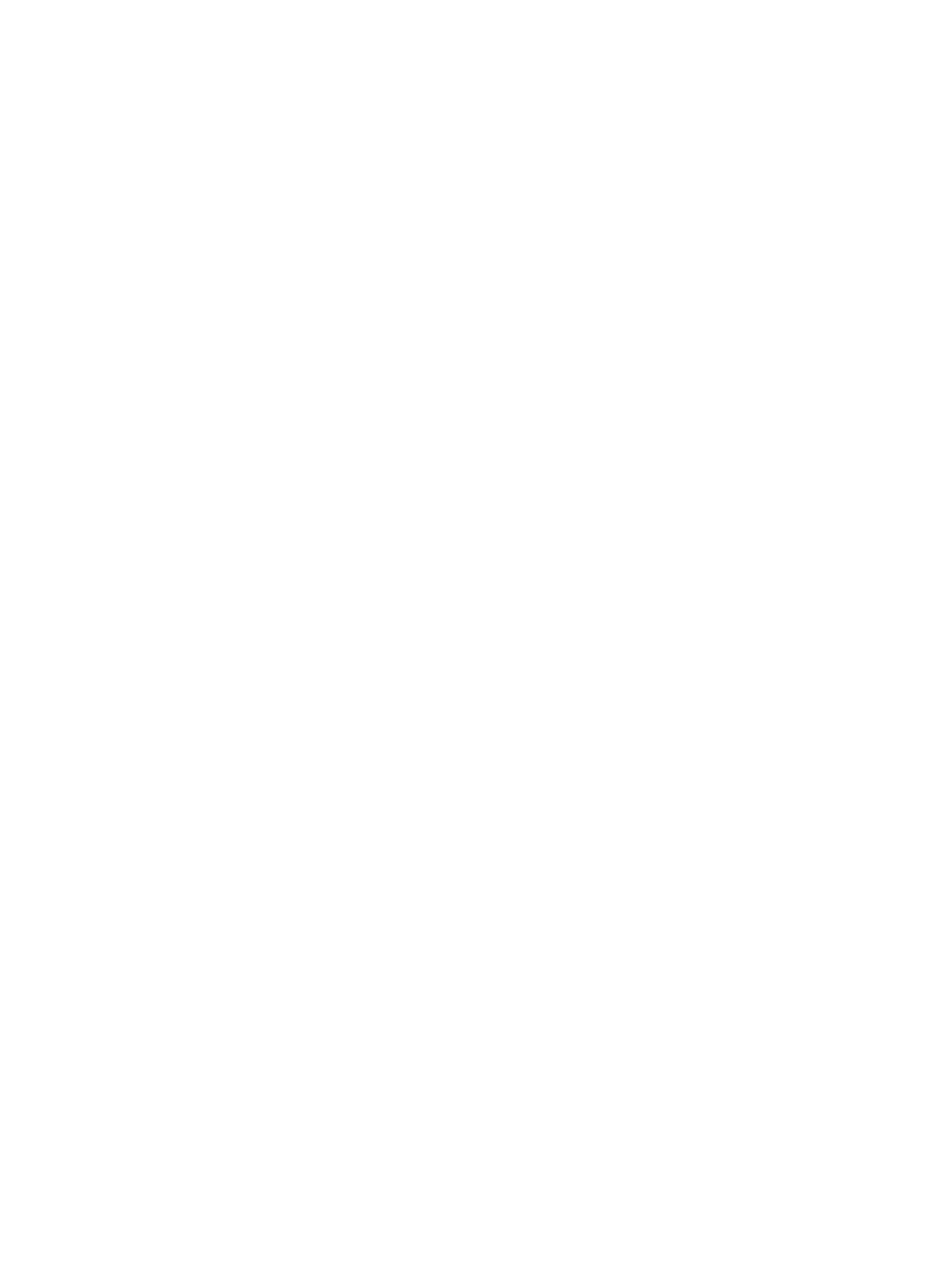
Düğme kilitlenmesi .............................................................................................................................................. 20
Otomatik ayarlama işlevini kullanma (analog giriş) ........................................................................................... 20
Görüntü performansını optimize etme (analog giriş) ......................................................................................... 21
4 Monitör bakımı ............................................................................................................................................ 23
Bakım yönergeleri ................................................................................................................................................ 23
Monitörü temizleme .......................................................................................................................... 23
Monitörü taşıma ................................................................................................................................ 24
Ek A Teknik özellikler ..................................................................................................................................... 25
Teknik özellikler, 54,6 cm (21,5 inç) model ......................................................................................................... 25
Teknik özellikler, 60,5 cm (23,8 inç) model ......................................................................................................... 25
Teknik özellikler, 68,6 cm (27 inç) model ............................................................................................................ 26
Teknik özellikler, 80,0 cm (31,5 inç) model ......................................................................................................... 27
Ön ayarlı ekran çözünürlükleri ............................................................................................................................ 27
FHD Ön ayarlı ekran ve zamanlama çözünürlükleri .......................................................................... 27
QHD Ön ayarlı ekran ve zamanlama çözünürlükleri ......................................................................... 28
Güç kaynağı teknik özellikleri .............................................................................................................................. 29
Enerji tasarrufu özelliği ....................................................................................................................................... 30
Ek B Erişilebilirlik ........................................................................................................................................... 31
HP ve erişilebilirlik ............................................................................................................................................... 31
İhtiyaç duyduğunuz teknoloji araçlarını bulma ................................................................................ 31
HP bağlılığı ......................................................................................................................................... 31
Uluslararası Erişilebilirlik Uzmanları Birliği (IAAP) ............................................................................ 31
En iyi yardımcı teknolojiyi bulma ...................................................................................................... 32
İhtiyaçlarınızı değerlendirme .......................................................................................... 32
HP ürünleri için erişilebilirlik ........................................................................................... 32
Standartlar ve mevzuat ....................................................................................................................................... 33
Standartlar ........................................................................................................................................ 33
Direktif 376 – EN 301 549 ............................................................................................... 33
Web İçeriği Erişilebilirlik Yönergeleri (WCAG) ................................................................. 33
Mevzuat ve yönetmelikler ................................................................................................................. 33
Kullanışlı erişilebilirlik kaynakları ve bağlantılar ................................................................................................ 34
Kuruluşlar .......................................................................................................................................... 34
Eğitim kurumları ................................................................................................................................ 34
Engellilik ile ilgili diğer kaynaklar ..................................................................................................... 34
HP bağlantıları ................................................................................................................................... 34
Desteğe başvurma ............................................................................................................................................... 35
vi

viii

1 Başlarken
Güvenlik bilgilerini öğrenmek ve ek HP kaynaklarını nerede bulabileceğiniz hakkında bilgi edinmek için bu
bölümü okuyun.
Önemli güvenlik bilgileri
Monitörle birlikte bir AC adaptörü ve güç kablosu verilebilir. Başka bir kablo kullanıyorsanız yalnızca bu
monitöre uygun bir güç kaynağı ve bağlantısı kullanın. Monitörle birlikte kullanılacak doğru güç kablosu seti
hakkında bilgi edinmek için belge setinde verilmiş olan Ürün Bildirimleri'ne bakın.
UYARI! Elektrik çarpması veya donatının hasar görmesi riskini azaltmak için:
● Güç kablosunu her zaman kolayca erişebileceğiniz bir AC prizine takın.
● Güç kablosunda üç uçlu bağlantı fişi varsa kabloyu üç uçlu (topraklı) bir prize takın.
● Bilgisayarın elektrik bağlantısını, güç kablosunu AC prizinden çıkararak kesin. Güç kablosunu AC
prizinden çıkarırken kabloyu fiş kısmından tutun.
Güvenliğiniz için güç kablolarının veya diğer kabloların üzerine hiçbir şey koymayın. Monitöre bağlı tüm kablo
ve kordonların üzerine basılma, çekme, tutma veya takılıp düşmeleri önleyecek şekilde düzenlenmesine
dikkat edin.
Ciddi yaralanma riskini azaltmak için kullanıcı kılavuzlarınızla birlikte verilen Güvenlik ve Rahat Kullanım
Kılavuzu'nu okuyun. Kılavuzda, iş istasyonunun doğru kurulması ve bilgisayar kullanıcıları için doğru duruş
şekli, sağlık ve çalışma alışkanlıkları hakkında bilgiler verilmektedir. Güvenlik ve Rahat Kullanım Kılavuzu'nda
elektrik ve mekanikle ilgili önemli güvenlik bilgileri de bulunmaktadır. Güvenlik ve Rahat Kullanım Kılavuzu'na
internette http://www.hp.com/ergo adresinden ulaşabilirsiniz.
ÖNEMLİ: Monitörün ve bilgisayarın korunmasını sağlamak için bilgisayarın ve çevre birimlerinin (monitör,
yazıcı veya tarayıcı gibi) tüm güç kablolarını, çoklu priz veya kesintisiz güç kaynağı (UPS) gibi bir aşırı gerilim
koruması cihazına bağlayın. Tüm anahtarlı uzatma kabloları yüksek voltaj koruması sağlamaz; anahtarlı
uzatma kablosu, bu yeteneğe sahip olduğuna dair özel olarak etiketlenmelidir. Aşırı gerilim korumasının
başarısız olması durumunda ekipmanınızı değiştirebilmeniz için hasar halinde değiştirme politikası sunan
üreticilerin çoklu prizlerini kullanın.
Monitörünüzü gerektiği gibi taşıyacak şekilde tasarlanmış, uygun ve doğru boyutlarda bir mobilya kullanın.
UYARI! Şifonyer, kitaplık, raf, masa, hoparlör, sandık veya el arabalarına uygunsuz biçimde yerleştirilmiş
monitörler düşebilir ve kişisel yaralanmaya neden olabilir.
UYARI! Denge tehlikesi: Cihaz düşebilir ve ciddi yaralanmalara veya ölüme yol açabilir. Yaralanmayı
önlemek için monitörü montaj yönergelerine uygun şekilde yere veya duvara sabitleyin.
UYARI! Bu ekipmanın çocukların bulunma olasılığı olan yerlerde kullanılması uygun değildir.
NOT: Bu ürün, eğlence amaçlı kullanım için uygundur. Çevredeki ışık ve parlak yüzeylerin ekrandaki rahatsız
edici yansımalarından kaynaklanabilecek girişimi önlemek için monitörü aydınlatması denetlenebilen bir
ortama yerleştirmeyi göz önünde bulundurun.
Önemli güvenlik bilgileri 1

Ek HP kaynakları
Ürünle ilgili ayrıntıları, nasıl yapılır bilgisi ve daha fazlasını sağlayan kaynakları bulmak için bu tabloyu
kullanın.
Tablo 1-1 Ek bilgiler
Kaynak İçindekiler
Kurulum Yönergeleri Monitör kurulumu ve özelliklerine genel bakış
HP destek HP desteği ya da bir donanım veya yazılım sorununu çözmek için
http://www.hp.com/support adresine gidin ve yönergeleri izleyerek ürününüzü
bulun.
– veya –
Görev çubuğu arama kutusuna support yazıp HP Support Assistant'ı seçin.
Ardından Destek'i seçin.
– veya –
Görev çubuğu arama kutusundaki soru işareti simgesini seçin.
Ardından Destek'i seçin.
NOT: Güç kablosunu, AC adaptörünü (yalnızca belirli ürünlerde) veya monitörünüzle birlikte verilen herhangi bir kabloyu değiştirmek
için müşteri desteğine başvurun.
Teknik desteği aramadan önce
Bir sorunu gidermeniz gerekiyorsa bu bilgileri kullanın.
Sorunu Destek ve sorun giderme, sayfa 19 öğesini kullanarak çözemezseniz teknik desteği arayarak ek
yardım alabilirsiniz. Aradığınızda aşağıdaki bilgileri elinizin altında bulundurun.
● Monitörün model numarası
● Monitörün seri numarası
● Fatura üzerindeki satın alma tarihi
● Sorunun hangi şartlar altında oluştuğu
● Alınan hata mesajları
● Donanım yapılandırması
● Kullanmakta olduğunuz donanım ve yazılımın adı ve sürümü
Monitörünüzü tanımaya başlama
Monitörünüz üst düzey özelliklere sahiptir. Bu bölümde bileşenleriniz, bileşenlerinizin bulunduğu yerler ve
nasıl çalıştıkları hakkında ayrıntılar yer almaktadır.
Özellikler
Modele bağlı olarak, monitörünüz aşağıdaki özellikleri içerebilir:
2 Bölüm 1 Başlarken

Ekran özellikleri
● 54,6 cm (21,5 inç) çapraz izlenebilir ekran alanına sahip, 1920 × 1080 FHD, ayrıca daha düşük
çözünürlükler için tam ekran desteği sunan monitör; orijinal en boy oranı korunarak maksimum görüntü
boyutu sağlayan özel ölçeklendirme içerir
● 60,5 cm (23,8 inç) çapraz izlenebilir ekran alanına sahip, 1920 × 1080 FHD, ayrıca daha düşük
çözünürlükler için tam ekran desteği sunan monitör; orijinal en boy oranı korunarak maksimum görüntü
boyutu sağlayan özel ölçeklendirme içerir
● 68,6 cm (27 inç) çapraz izlenebilir ekran alanına sahip, 1920 × 1080 FHD veya 2560 × 1440 QHD
çözünürlüklü, ayrıca daha düşük çözünürlükler için tam ekran desteği sunan monitör; orijinal en boy
oranı korunarak
maksimum görüntü boyutu sağlayan özel ölçeklendirme içerir
● 80,0 cm (31,5 inç) çapraz izlenebilir ekran alanına sahip, 1920 × 1080 FHD çözünürlüklü, ayrıca daha
düşük çözünürlükler için tam ekran desteği sunan monitör; orijinal en boy oranı korunarak maksimum
görüntü boyutu sağlayan özel ölçeklendirme içerir
● Aktif matrisli ve düzlem içi geçişli (IPS) sıvı kristal ekran (LCD)
● sRGB renk alanlarının kapsanması için geniş renk skalası
● LED arka ışıklı yansımasız panel
● Oturma, ayakta durma veya iki yana hareket etme konumlarında ekranın görülebilmesini sağlayan,
geniş görüntüleme açısı
● Eğim ayarlama özelliği
● Üçü en sık kullanılan işlemlerin hızla seçilebilmesi için yeniden yapılandırabileceğiniz dört ekran menüsü
(OSD) düğmesi
● Kolay kurulum ve ekran en iyi duruma getirmesi için birkaç dilde ekran menüsü (OSD) ayarları
● sRGB ve BT.709 için renk alanı ön ayarları
● Düşük güç tüketimi gereksinimlerini karşılayan enerji tasarrufu özelliği
● İsteğe bağlı güvenlik kablosu için monitörün arkasında güvenlik kablosu yuvası
● Kabloların ve kordonların yerleştirilmesi için kablo yönetimi
Konektörler
● DisplayPort™ video girişi (belirli modellerde)
● High-Definition Multimedia Interface™ (HDMI) video girişi
● Video Grafik Dizisi (VGA) video girişi (belirli modellerde)
● USB Type-C® bağlantı noktası (belirli modellerde)
● Aşağı akış USB cihazlarına bağlanan USB bağlantı noktaları (belirli modellerde)
● İşletim sisteminiz tarafından destekleniyorsa Tak ve Kullan özelliği
Öndeki bileşenler
Monitörün ön tarafındaki bileşenleri belirlemek için bu resim ve tabloyu kullanın.
Monitörünüzü tanımaya başlama 3

Tablo 1-2 Ön taraftaki bileşenler ve açıklamaları
Bileşen Açıklama
(1) Güç düğmesi Monitörü açar veya kapatır.
(2) Menu (Menü) düğmesi OSD menüsünü açmak için bu düğmeye basın. OSD menüsü açık olduğunda Menü ışığı
yanar.
(3) OSD düğmeleri
(atanabilir)
OSD menüsü açık olduğunda menüde gezinmek için düğmelere basın. İşlev ışıklı
simgeler, varsayılan düğme işlevlerini gösterir. Bu işlevlere ilişkin açıklamalar için bkz.
OSD işlev düğmelerini kullanma, sayfa 16.
En sık kullanılan işlemleri hızla seçmek için işlev düğmelerini yeniden atayabilirsiniz.
Bkz. İşlev düğmeleri yeniden atama, sayfa 17.
Arka bileşenler, 54,6 cm (21,5 inç) ve 60,5 cm (23,8 inç) modeller
54,6 cm (21,5 inç) ve 60,5 cm (23,8 inç) monitörlerin arka tarafındaki bileşenleri belirlemek için bu resim ve
tabloyu kullanın.
Tablo
1-3 Arka taraftaki bileşenler ve açıklamaları
Bileşen Açıklama
(1) Güvenlik kablosu yuvası İsteğe bağlı güvenlik kablosu bağlanır.
4 Bölüm 1 Başlarken

Tablo 1-3 Arka taraftaki bileşenler ve açıklamaları (devam)
Bileşen Açıklama
(2) Güç konektörü AC adaptörü bağlanır.
(3) Güç ışığı Açık: Monitör açıktır.
Kapalı: Monitör modelinize bağlı olarak, monitör kapalı veya Uyku durumundadır.
(4) VGA konektörü VGA kablosunu bir kaynak cihaza bağlar.
(5) HDMI bağlantı noktası HDMI kablosunu bilgisayar veya oyun konsolu gibi bir kaynak cihaza bağlar.
Arka bileşenler, 68,6 cm (27 inç) ve 80,0 cm (31,5 inç) modeller
Monitörün arka tarafındaki bileşenleri belirlemek için bu resim ve tabloyu kullanın.
Tablo 1-4 Arka taraftaki bileşenler ve açıklamaları
Bileşen Açıklama
(1) Güvenlik kablosu yuvası İsteğe bağlı güvenlik kablosu bağlanır.
(2) Güç konektörü AC adaptörü bağlanır.
(3) Güç ışığı Açık: Monitör açıktır.
Kapalı: Monitör modelinize bağlı olarak, monitör kapalı veya Uyku durumundadır.
(4) VGA konektörü VGA kablosunu bir kaynak cihaza bağlar.
(5) HDMI bağlantı noktaları (2) HDMI kablosunu bilgisayar veya oyun konsolu gibi bir kaynak cihaza bağlar.
Arka bileşenler, 68,6 cm (27 inç) QHD model
Monitörün arka tarafındaki bileşenleri belirlemek için bu resim ve tabloyu kullanın.
Monitörünüzü tanımaya başlama 5

Tablo 1-5 Arka taraftaki bileşenler ve açıklamaları
Bileşen Açıklama
(1) Güvenlik kablosu yuvası İsteğe bağlı güvenlik kablosu bağlanır.
(2) Güç konektörü AC adaptörü bağlanır.
(3) Güç ışığı Açık: Monitör açıktır.
Kapalı: Monitör modelinize bağlı olarak, monitör kapalı veya Uyku durumundadır.
(4) DisplayPort konektörü DisplayPort kablosunu bilgisayar veya oyun konsolu gibi bir kaynak cihaza bağlar.
(5) HDMI bağlantı noktaları (2) HDMI kablosunu bilgisayar veya oyun konsolu gibi bir kaynak cihaza bağlar.
Arka bileşenler, 68,6 cm (27 inç) USB Type-C model
Monitörün arka tarafındaki bileşenleri belirlemek için bu resim ve tabloyu kullanın.
6 Bölüm 1 Başlarken

Tablo 1-6 Arka taraftaki bileşenler ve açıklamaları
Bileşen Açıklama
(1) Güvenlik kablosu yuvası İsteğe bağlı güvenlik kablosu bağlanır.
(2) Güç konektörü AC adaptörü bağlanır.
(3) Güç ışığı Açık: Monitör açıktır.
Kapalı: Monitör modelinize bağlı olarak, monitör kapalı veya Uyku modundadır.
(4) USB konektörleri (2) USB cihazları bağlanır.
ÖNEMLİ: Video sinyali için bir VGA, DisplayPort veya HDMI kablosu kullanıyorsanız bağlı
ana cihazdaki monitör hub'larını etkinleştirecek yukarı akış bağlantısını sağlamak için
monitör ile kaynak cihaz arasına bir USB Type-C – USB Type-C kablosu bağlamanız
gerekir.
(5) USB Type-C bağlantı noktası Bir USB Type-C kablosunu bilgisayar veya oyun konsolu gibi bir kaynak cihaza bağlar.
Video ekranı ve veri aktarımı sağlar, (belirli ürünlerde) bilgisayar açıkken veya Uyku
durumundayken küçük cihazları şarj eder.
(6) VGA bağlantı noktası VGA kablosunu bilgisayar veya oyun konsolu gibi bir kaynak cihaza bağlar.
(7) HDMI bağlantı noktaları (2) HDMI kablosunu bilgisayar veya oyun konsolu gibi bir kaynak cihaza bağlar.
Seri numarası ve ürün numarasını bulma
Ürüne bağlı olarak, seri numarası ve ürün numarası monitörün arkasındaki veya monitör ön panelinin
altındaki bir etikette bulunur. Destek için HP'ye ulaşmanız gerektiğinde bu numaralar size gerekebilir.
Monitörü kurma
Bu bölümde monitör standını veya duvar montaj parçasını takma ve monitörünüzü bir PC'ye, dizüstü
bilgisayara, oyun konsoluna veya benzer bir cihaza bağlama seçenekleri açıklanmaktadır.
UYARI! Ciddi yaralanma riskini azaltmak için Güvenlik ve Rahat Kullanım Kılavuzu'nu okuyun. Kılavuzda, iş
istasyonunun doğru kurulması ve bilgisayar kullanıcıları için doğru duruş şekli, sağlık ve çalışma alışkanlıkları
hakkında bilgiler verilmektedir. Güvenlik ve Rahat Kullanım Kılavuzu'nda elektrik ve mekanikle ilgili önemli
güvenlik bilgileri de bulunur. Güvenlik ve Rahat Kullanım Kılavuzu'na internette şu adresten ulaşabilirsiniz:
http://www.hp.com/ergo.
ÖNEMLİ: Monitöre zarar vermekten kaçınmak için LCD panelin yüzeyine dokunmayın. Panele basınç
yapılması renk bütünlüğünün bozulmasına veya sıvı kristallerin hatalı yönlenmesine neden olabilir. Böyle bir
durumda ekran normal durumuna geri döndürülemez.
ÖNEMLİ: Ekranın çizilmesini, bozulmasını veya kırılmasını ve denetim düğmelerinin zarar görmesini
önlemek için monitörü, yüzü aşağı bakacak şekilde koruyucu köpük tabaka veya aşındırıcı olmayan bir
kumaşla kaplı düz bir yüzeye yerleştirin.
Monitörü kurma 7

Monitör standını takma
Monitör standınızı doğru şekilde takmak güvenli kullanım için çok önemlidir. Bu bölümde standın nasıl güvenli
biçimde takılacağını açıklar.
İPUCU: Monitörün yerleşimini göz önünde bulundurun çünkü çevreden gelen ışık ve parlak yüzeyler
karıştırıcı yansımalara neden olabilir.
NOT: Monitör standı takma işlemleri diğer modellerde farklı olabilir.
1. Monitör panelini, yüzü aşağıya bakacak şekilde, köpükten yapılmış koruyucu bir tabaka veya temiz ve
kuru
bir kumaşla kaplı düz bir yüzeye koyun.
2. Standı monitörün arkasındaki konektöre takın.
Stand yerine kilitlendiğinde montaj plakasının altındaki mandal ortaya çıkar.
3. Tabanı standa takın (1) ve vidayı sıkın (2).
Kabloları yönlendirme
Monitör standı, monitör kablolarınızı düzenlemek için kullanabileceğiniz bir kablo yönetim özelliği içerir.
1. Kapağı standdan çıkarın (1).
2. Düzenlemek istediğiniz kabloları standdan geçirin ve monitörün arkasındaki uygun konektörlere
bağlayın (2).
8 Bölüm 1 Başlarken

3. Kapağı standdaki yerine takın (3).
Kabloları bağlama
Bu bölümde, bir kablonun nasıl bağlanacağına ilişkin detaylara ek olarak, monitörünüzün bazı kabloları
bağladığınızda nasıl çalışacağı hakkında bilgiler yer alır.
NOT: Modele bağlı olarak monitör, VGA, USB Type-C, HDMI veya DisplayPort girişlerini destekleme özelliğine
sahip olabilir. Video modu, kullanılan video kablosuyla belirlenir. Monitör, hangi girişlerde geçerli video
sinyalleri olduğunu otomatik olarak algılar. Girişleri OSD menüsünden seçebilirsiniz. Monitörle birlikte belirli
kablolar verilir. Bu bölümde gösterilen tüm kablolar monitörle birlikte verilmez.
1. Monitörü bilgisayarınızın yakınında uygun ve iyi havalandırılan bir konuma yerleştirin.
2. Video kablosunu bağlayın.
NOT: USB Type-C girişi haricinde monitör, hangi girişlerde geçerli video sinyalleri bulunduğunu
otomatik olarak belirler. USB Type-C girişini manuel olarak seçmeniz gerekir. USB Type-C de dahil
herhangi bir girişi seçmek için OSD menüsünü açın ve Input (Giriş) öğesini seçin.
● VGA kablosunun bir ucunu monitörün arkasındaki VGA bağlantı noktasına; diğer ucunu da kaynak
cihazın üzerindeki VGA bağlantı noktasına takın.
Monitörü kurma 9

● DisplayPort kablosunun bir ucunu monitörün arkasındaki DisplayPort konektörüne, diğer ucunu da
kaynak cihazdaki DisplayPort konektörüne bağlayın.
● HDMI kablosunun bir ucunu monitörün arkasındaki HDMI bağlantı noktasına; diğer ucunu da
kaynak cihazın üzerindeki HDMI bağlantı noktasına takın.
10 Bölüm 1 Başlarken

● USB Type-C kablosunun bir ucunu monitörün arkasındaki USB Type-C bağlantı noktasına, diğer
ucunu da kaynak cihazdaki USB Type-C bağlantı noktasına bağlayın. (Yalnızca monitörle birlikte
verilen HP onaylı USB Type-C kablosunu kullanın.)
ÖNEMLİ: Monitörün USB Type-C bağlantı noktası ağ, veri, görüntü ve güç dağıtımı (en fazla 65 W)
sağlar. Video sinyali için VGA, DisplayPort veya HDMI kablosu kullanıyorsanız monitör ile kaynak
cihaz arasına bir USB Type-C – USB Type-C kablosu bağlamanız gerekir. Bağlı ana cihazdaki
monitör hub'larını etkinleştirecek yukarı akış bağlantısını sağlamak için bu bağlantı gereklidir.
3. Güç kablosunun bir ucunu AC adaptörüne (1) ve güç kablosunun diğer ucunu topraklı bir AC prizine (2)
bağlayın. Sonra AC adaptörünü monitördeki güç konektörüne (3) bağlayın.
UYARI! Elektrik çarpması veya donatının hasar görmesi riskini azaltmak için:
Güç kablosunun topraklama fişini devre dışı bırakmayın. Topraklama fişi önemli bir güvenlik özelliğidir.
Güç kablosunu her zaman kolayca erişebileceğiniz topraklı bir AC prizine takın.
Güç kablosunu AC prizinden çekerek ekipmanın elektrik bağlantısını kesin.
Güvenliğiniz için güç kablolarının veya diğer kabloların üzerine hiçbir şey koymayın. Kabloları kimsenin
basmayacağı veya takılmayacağı şekilde düzenleyin. Kablodan tutarak çekmeyin. Güç kablosunu AC
prizinden çıkarırken kabloyu fiş kısmından tutun.
Monitörü kurma 11

USB cihazları bağlama (yalnızca belirli ürünlerde)
Dijital kamera, USB klavye veya USB fare gibi cihazları bağlamak için USB konektörlerini kullanın.
Tablo 1-7 USB bağlantı noktası konumları
USB Bağlantı Noktaları
(1) USB bağlantı noktaları (2)
(2) USB Type-C bağlantı noktası
Monitörü ayarlama
Monitörünüz, ergonomik bir çalışma alanını desteklemek için bu bölümde özetlenen ayarlama seçeneğini
sunar.
UYARI! Ciddi yaralanma riskini azaltmak için Güvenlik ve Rahat Kullanım Kılavuzu'nu okuyun. Kılavuzda, iş
istasyonunun doğru kurulması ve bilgisayar kullanıcıları için doğru duruş şekli, sağlık ve çalışma alışkanlıkları
hakkında bilgiler verilmektedir. Güvenlik ve Rahat Kullanım Kılavuzu'nda elektrik ve mekanikle ilgili önemli
güvenlik bilgileri de bulunmaktadır. Güvenlik ve Rahat Kullanım Kılavuzu'na internette şu adresten
ulaşabilirsiniz: http://www.hp.com/ergo.
▲ Monitörü rahat bir göz seviyesine ayarlamak için monitör panelini arkaya ya da öne doğru eğin.
12 Bölüm 1 Başlarken
Sayfa yükleniyor...
Sayfa yükleniyor...
Sayfa yükleniyor...
Sayfa yükleniyor...
Sayfa yükleniyor...
Sayfa yükleniyor...
Sayfa yükleniyor...
Sayfa yükleniyor...
Sayfa yükleniyor...
Sayfa yükleniyor...
Sayfa yükleniyor...
Sayfa yükleniyor...
Sayfa yükleniyor...
Sayfa yükleniyor...
Sayfa yükleniyor...
Sayfa yükleniyor...
Sayfa yükleniyor...
Sayfa yükleniyor...
Sayfa yükleniyor...
Sayfa yükleniyor...
Sayfa yükleniyor...
Sayfa yükleniyor...
Sayfa yükleniyor...
Sayfa yükleniyor...
-
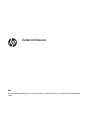 1
1
-
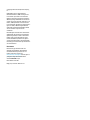 2
2
-
 3
3
-
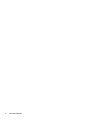 4
4
-
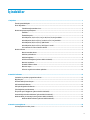 5
5
-
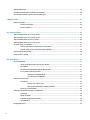 6
6
-
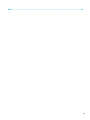 7
7
-
 8
8
-
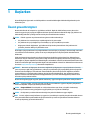 9
9
-
 10
10
-
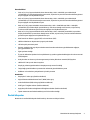 11
11
-
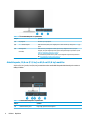 12
12
-
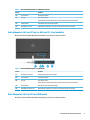 13
13
-
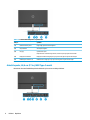 14
14
-
 15
15
-
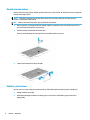 16
16
-
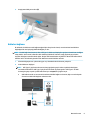 17
17
-
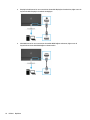 18
18
-
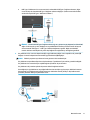 19
19
-
 20
20
-
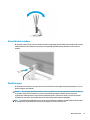 21
21
-
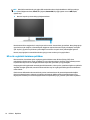 22
22
-
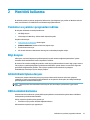 23
23
-
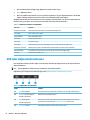 24
24
-
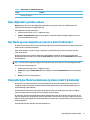 25
25
-
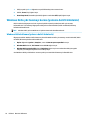 26
26
-
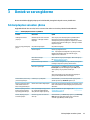 27
27
-
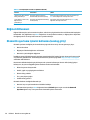 28
28
-
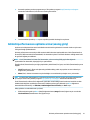 29
29
-
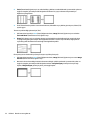 30
30
-
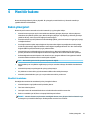 31
31
-
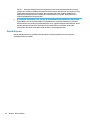 32
32
-
 33
33
-
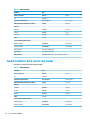 34
34
-
 35
35
-
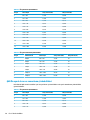 36
36
-
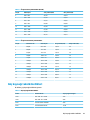 37
37
-
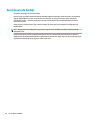 38
38
-
 39
39
-
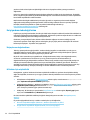 40
40
-
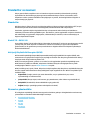 41
41
-
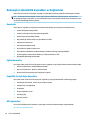 42
42
-
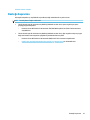 43
43
-
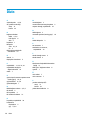 44
44
HP M22f FHD Monitor Kullanici rehberi
- Kategori
- TV'ler
- Tip
- Kullanici rehberi
- Bu kılavuz aynı zamanda aşağıdakiler için de uygundur:
İlgili makaleler
-
HP E14 G4 Portable Monitor Kullanici rehberi
-
HP M27fwa FHD Monitor Kullanici rehberi
-
HP E23 G4 FHD Monitor Kullanici rehberi
-
HP Z27k G3 4K USB-C Display Kullanici rehberi
-
HP Z27q G3 QHD Display Kullanici rehberi
-
HP E24u G4 FHD USB-C Monitor Kullanici rehberi
-
HP X24ih Gaming Monitor Kullanici rehberi
-
HP V21 FHD Monitor Kullanici rehberi
-
HP E27d G4 QHD USB-C Conferencing Monitor Kullanici rehberi
-
HP Z24nq 23.8-inch Narrow Bezel IPS Display Kullanici rehberi